パターンを見て、濃度/コントラストを調整する(プリンタードライバー)
パターン印刷の印刷結果を見て、濃度/コントラストを調整することができます。
パターン印刷とは、原稿のカラーバランスや濃度/コントラストを変更した場合の調整結果を、調整値と合わせて一覧に印刷する機能です。
マニュアル色調整を選ぶ
[基本設定]シートの[色/濃度]で[マニュアル調整]を選び、[設定...]をクリックします。
![図:[基本設定]シートの[色/濃度]で[マニュアル調整]を選ぶ](screens/color1.gif)
[マニュアル色調整]ダイアログボックスが表示されます。
パターン印刷を選ぶ
[色調整]シートの[色調整用のパターンを印刷する]にチェックマークを付け、[パターン印刷の設定...]をクリックします。
パターン印刷を設定する
[パターン印刷]ダイアログボックスで以下の項目を設定して、[OK]をクリックします。
- [調整項目]
- [濃度/コントラスト]を選びます。
- [出力用紙サイズ]
-
パターン印刷に使用する用紙サイズを選びます。
 参考
参考- [ページ設定]シートで選んだ用紙サイズによっては選べないサイズがあります。
- [パターンの数]
-
[多い]、[やや多い]、[少ない]から印刷するパターンの数を設定します。
 参考
参考- [多い]、[やや多い]は、選んでいる用紙サイズ、出力用紙サイズによっては選べません。
- [パターン間の色の変化量]
-
隣接するパターン間の色の変化量を設定します。
 参考
参考- [大]は[中]の2倍程度、[小]は[中]の1/2程度の変化量の幅があります。
パターン印刷の印刷結果を確認する
[色調整]シートの[OK]をクリックし、[マニュアル色調整]ダイアログボックスを閉じます。
[基本設定]シートの[OK]をクリックし、印刷を実行すると、設定した濃度/コントラストを中心値としたパターンが印刷されます。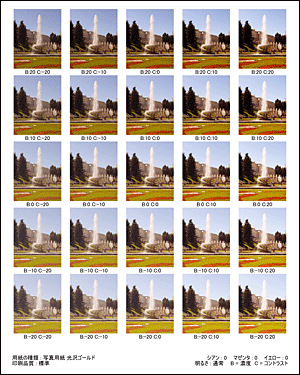
濃度/コントラストを調整する
印刷結果の中からお好みの画像を選び、その画像の下に記載されている濃度/コントラストの数値を、[色調整]シートの、[濃度]、[コントラスト]に入力します。
[色調整用のパターンを印刷する]のチェックマークを外し、[OK]をクリックします。設定を完了する
[基本設定]シートの[OK]をクリックします。
印刷を実行すると、パターン印刷で調整した濃度/コントラストで印刷されます。
 重要
重要
- [色調整]シートの[色調整用のパターンを印刷する]にチェックマークが付いているときは、次の項目はグレー表示となり、設定できません。
- [基本設定]シートの[印刷前にプレビューを表示]
- [ページ設定]シートの[とじ方向]と[とじしろ指定...]([両面印刷]を設定したときは[とじ方向]のみ設定できます。)
- [ページ設定]シートの[ページレイアウト]で[等倍]が選ばれている場合のみ、パターン印刷が実行できます。
- お使いのアプリケーションソフトによっては、この機能が使えない場合があります。

